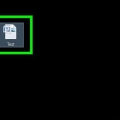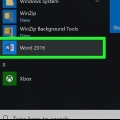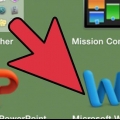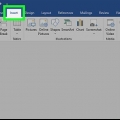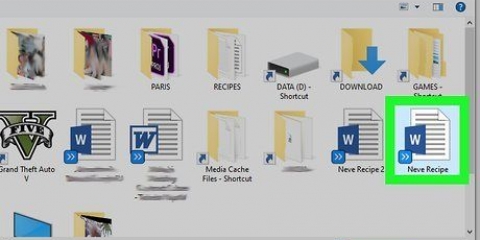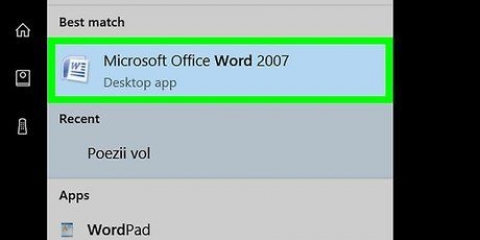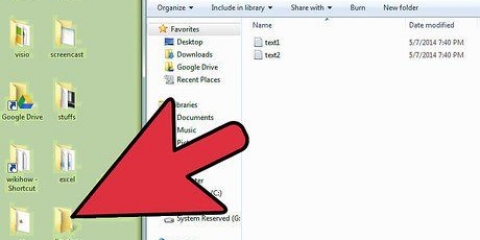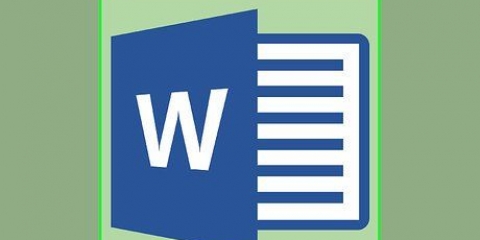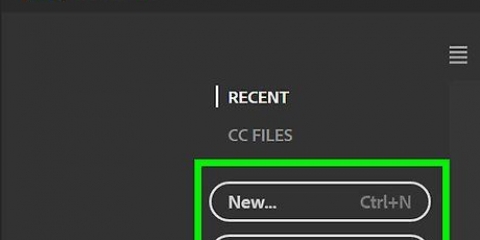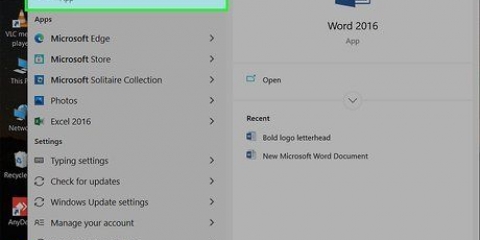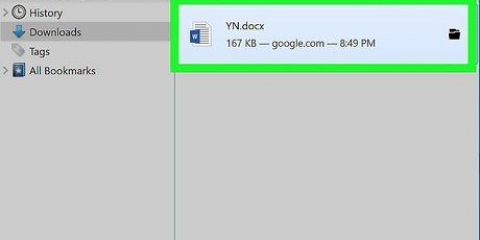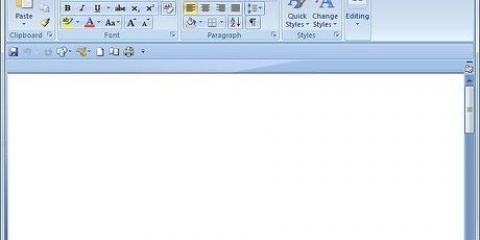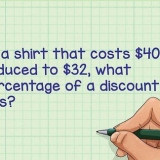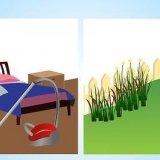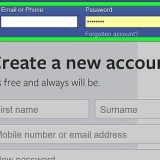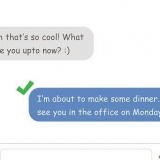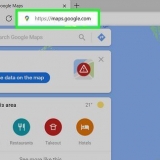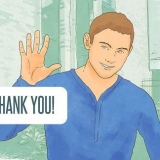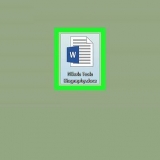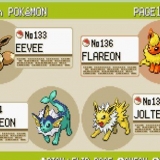Voeg 'n merkblokkie in 'n word-dokument in
In hierdie artikel sal jy leer hoe om `n merkblokkie in `n Word-dokument in te voeg.
Trappe

1. Maak `n nuwe dokument in Microsoft Word oop. Jy doen dit deur op die ikoon in die vorm van `n blou te klik W klik of tik. Klik dan lêer in die kieslysbalk boaan die skerm en klik Nuwe dokument.

2. klik oplêer in die kieslysbalk, klik dan Opsies in die kieslys.
As jy `n Mac het, klik Word in die menubalk en dan Voorkeure.. in die spyskaart.

3. klik opPas lint aan en dan op Hoofoortjies in die Pas lint aftreklys.
As jy op `n Mac is, klik Lint & nutsbalk binne Skryf- en proefprogramme (in Engels: Authoring and Proofing Tools) in die dialoogkassie. Klik dan daarop Lint aan die bokant van die dialoogkassie.

4. Gaan die Ontwikkelaar-oortjie in die Hoofoortjies-paneel na.

5. klik opStoor.

6. klik opOntwikkelaars. Dit is `n oortjie heel bo regs van die venster.

7. Plaas die wyser waar jy die merkblokkie wil invoeg.

8. klik opMerk blokkie. U kan hierdie opsie in die menubalk boaan die venster vind.

9. Voeg verskeie merkblokkies en meer teks by as jy wil.

10. Blokkeer die vorm. Om dit te doen, kies die hele lys, klik Kontroles op die blad Ontwikkelaars, klik dan groep en dan weer groep.
As jy `n Mac het, klik Sluitvorm in die nutsbalk Ontwikkelaars.
Artikels oor die onderwerp "Voeg 'n merkblokkie in 'n word-dokument in"
Оцените, пожалуйста статью
Gewilde